蘋果手機怎麼把照片導入電腦 把蘋果手機的照片導入蘋果電腦的方法介紹
現在很多人用蘋果手機,小編自己也是用蘋果手機的,我感覺我的手機裡照片太多瞭,總是會跳出來icloud空間不足,我就想把照片導入電腦裡面去,去網上查瞭下蘋果手機怎麼把照片導入電腦的方法,下面小編就給大傢具體的方法介紹,有需要的朋友快來瞭解下吧。

工具/原料
系統版本:ios15.5&&macOS Catalina10.15
品牌型號:iPhone13&&MacBook Air
蘋果手機怎麼把照片導入電腦
方法一:隔空投送導入
1、進入藍牙
進入蘋果手機設置頁面後,點擊進入【藍牙】設置中。
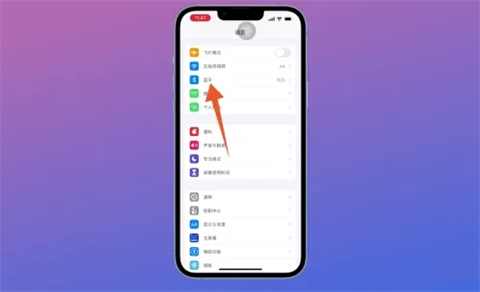
2、打開藍牙
在跳轉的藍牙頁面中,點擊打開【藍牙】後面的按鈕。
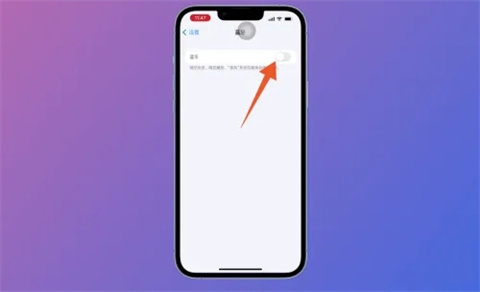
3、進入通用
打開藍牙後返回設置主頁面,點擊進入【通用】設置中。
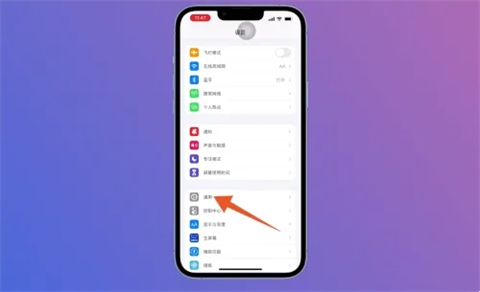
4、點擊隔空投送
進入通用設置頁面後,找到並點擊裡面的【隔空投送】。
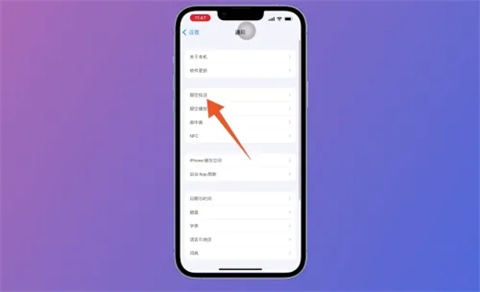
5、點擊所有人
打開隔空投送頁面後,選擇並點擊頁面中的【所有人】。
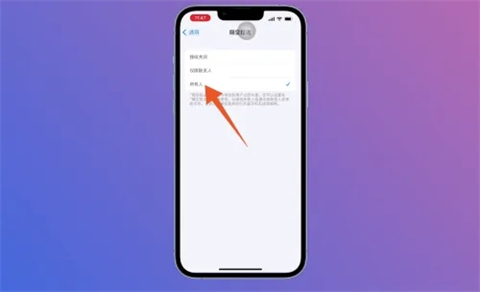
6、點擊一張照片
再進入蘋果手機相冊頁面中,選擇並點擊一張要導入電腦的照片。
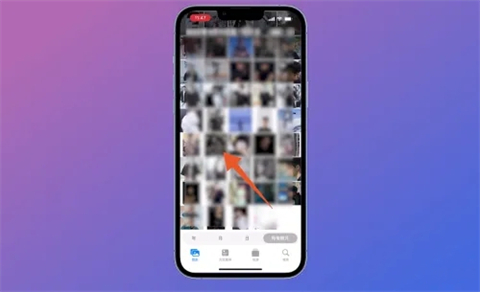
7、點擊電腦的名字
在彈出的新頁面中點擊隔空投送,在用戶列表中選擇並點擊電腦的名字。
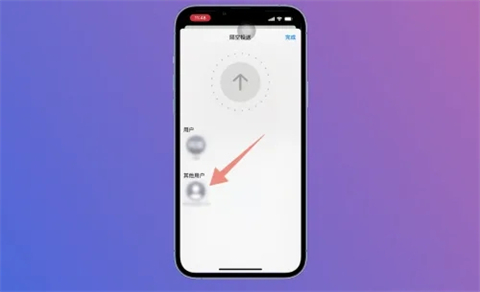
8、點擊存儲即可
這時在電腦上就會彈出一個隔空投送的窗口,點擊接受,並點擊存儲到“下載”文件夾即可。
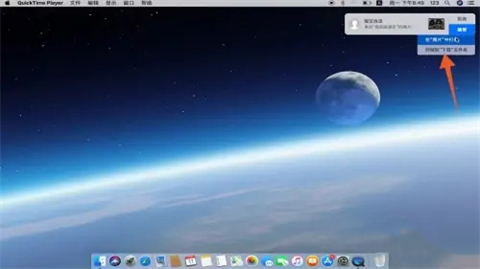
方法二:登錄Apple ID導入
1、打開系統偏好設置
進入Mac電腦主頁面後點擊左上角的蘋果圖標,在下拉菜單中點擊下面系統偏好設置。
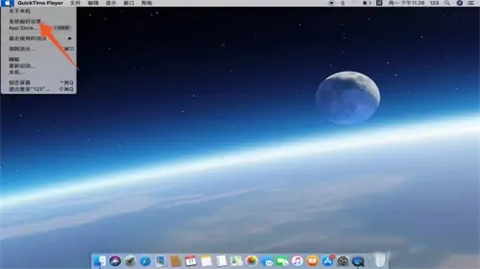
2、點擊iCloud
打開系統偏好設置頁面後,選擇並點擊iCloud。
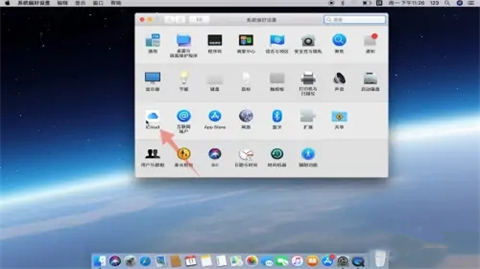
3、點擊下一步進行登錄
在iCloud窗口頁面中,輸入Apple ID和密碼,並點擊下一步登錄即可導入。
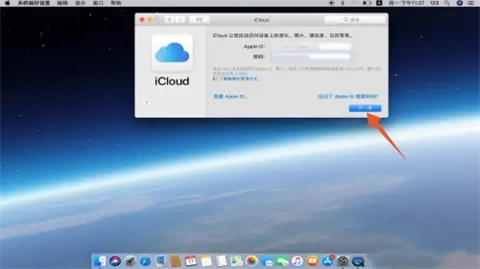
總結:
方法一:隔空投送導入
方法二:登錄Apple ID導入
以上的全部內容就是系統城為大傢提供的蘋果手機怎麼把照片導入電腦的具體操作方法介紹啦~希望對大傢有幫助~系統城感謝您的閱讀!
推薦閱讀:
- 蘋果 Apple Pay 正式上線江蘇淮海一卡通交通聯合卡
- 蘋果新專利曝光:未來 iPhone 機型或將支持多賬號登陸
- iOS15.5正式版更新內容介紹
- 蘋果確認M1芯片Mac超寬帶魚屏兼容性問題,將發佈更新修復
- 消息稱蘋果將在2021年發佈主打遊戲功能的新款Apple TV